笔者研习win10系统鼠标右键菜单发送到添加子菜单选项的操作方案
时间:2021-07-02 00:15 编辑:admin
遵循广大好友的响应发现win10系统鼠标右键菜单发送到添加子菜单选项状况为大家带来了疑惑,即便很容易处理,还是有朋友不知道win10系统鼠标右键菜单发送到添加子菜单选项到底如何处理。因此就有很多小伙伴来向我咨询win10系统鼠标右键菜单发送到添加子菜单选项问题的处理过程。你只要按照1.打开Win10文件资源管理器窗口(打开“这台电脑”或任一文件夹即可),然后在资源管理器窗口的地址栏中输入 shell:sendto ,回车或点击地址栏右侧的“转到”箭头即可打开“SendTo(发送到)”目录。 2.你可以在“SendTo”文件夹中新建一个文件夹,或者为常用文件夹创建一个快捷方式,然后把常用文件夹的快捷方式放置到这里。然后你再在某个文件或文件夹上点击右键,在右键菜单的“发送到”子菜单中就会看到新添加的文件夹了。的步骤即可完美解决,下面就是win10系统鼠标右键菜单发送到添加子菜单选项的具体操作流程了,不会的朋友赶快学习一下吧!
1.打开Win10文件资源管理器窗口(打开“这台电脑”或任一文件夹即可),然后在资源管理器窗口的地址栏中输入 shell:sendto ,回车或点击地址栏右侧的“转到”箭头即可打开“SendTo(发送到)”目录。如图:
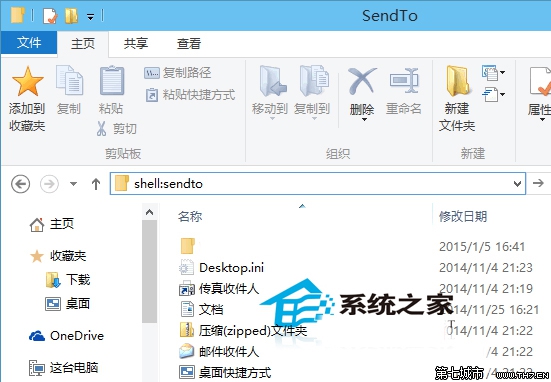
2.你可以在“SendTo”文件夹中新建一个文件夹,或者为常用文件夹创建一个快捷方式,然后把常用文件夹的快捷方式放置到这里。然后你再在某个文件或文件夹上点击右键,在右键菜单的“发送到”子菜单中就会看到新添加的文件夹了。如图:
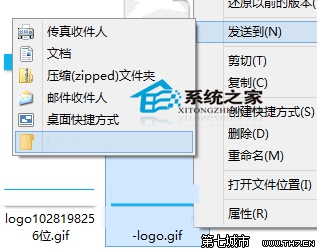
3.这样就可以实现一键把该文件或文件夹复制到新添加文件夹。
4.从文件管理器窗口地址栏打开“发送到”目录,建立文件夹或者创建常用文件夹的快捷方式,就能在文件夹右键菜单的“发送到”子菜单看到我们添加的文件夹了。这个小技巧方便我们管理文件。
以上就是关于win10系统鼠标右键菜单发送到添加子菜单选项的操作方法,有遇到这样情况的用户们可以采取上面的方法步骤来解决,小编就讲解到这里了,我们下期再会!


















共0条
以上留言仅代表用户个人观点,不代表本站立场
立即评论